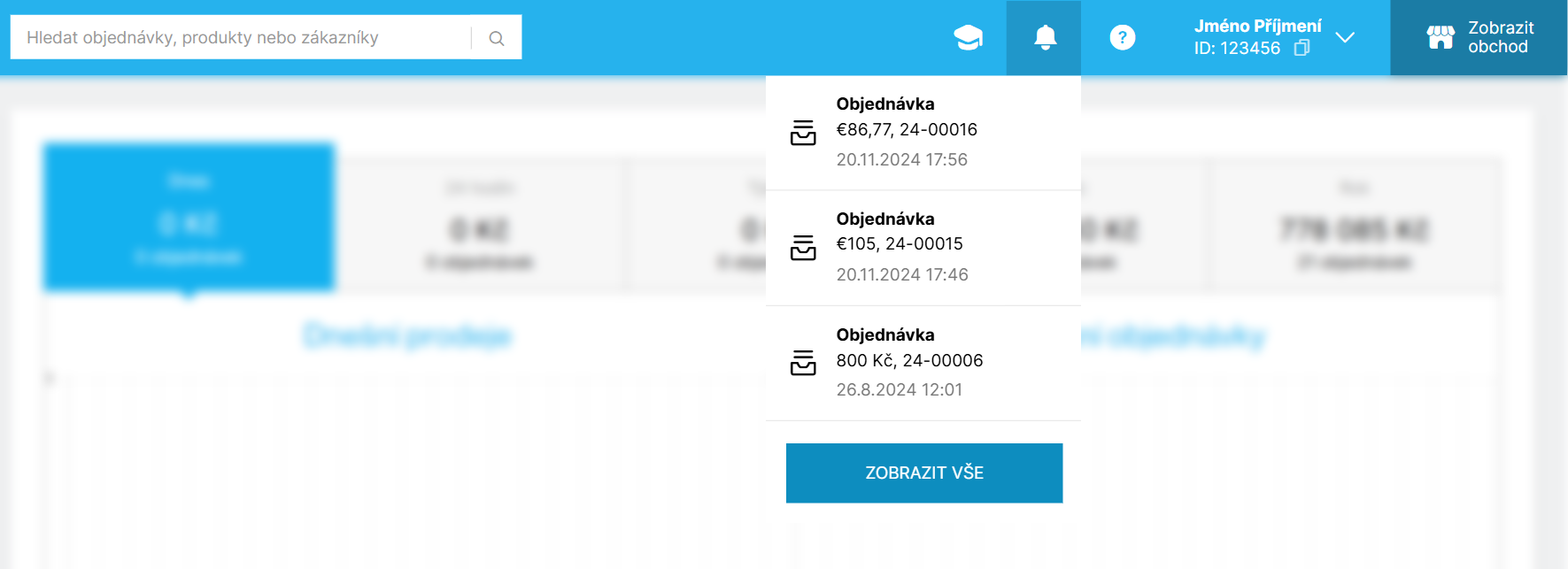Nastavení účtu
Každý správce obchodu má v administraci e-shopu svůj účet. Spravovat váš vlastní účet můžete přes v sekci Můj účet → Nastavení účtu, kam se dostanete z rozbalovacího menu pod názvem účtu v horním menu administrace.
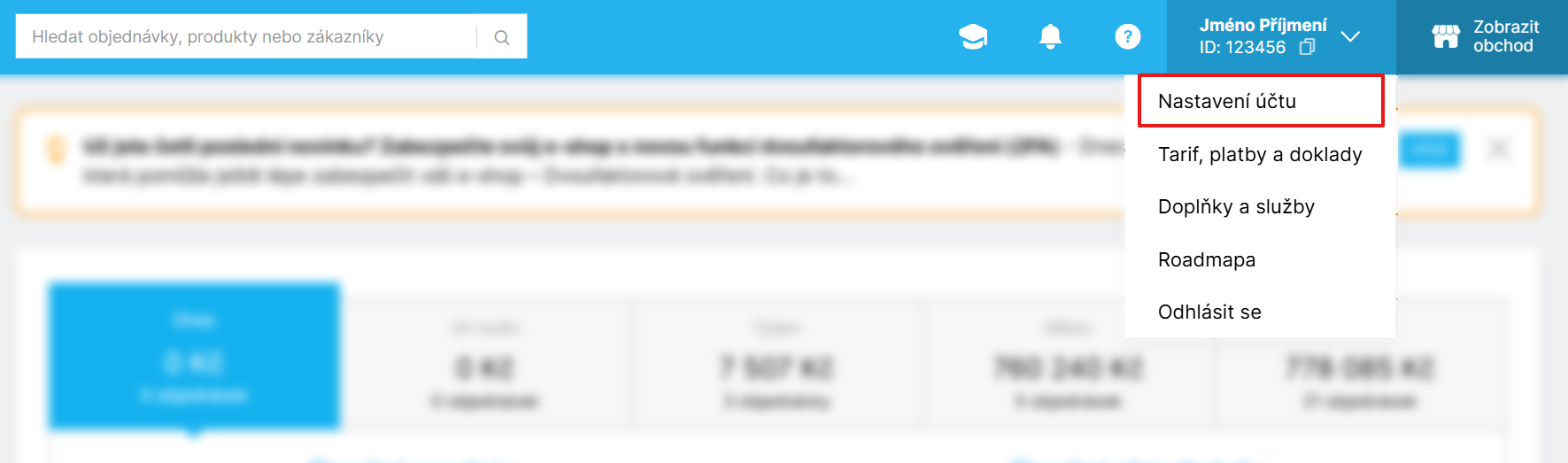
Nastavení bankovního účtu najdete v článku Měny.
Kontaktní údaje
Jméno a příjmení: Jde o název vašeho účtu. Název účtu se zobrazuje i zákazníkům, například na vystavených fakturách a dalšíh dokladech. Doporučujeme tedy zadat ve formátu jméno a příjmení.
Telefon: Telefonní číslo není povinné, ale v některých případech může usnadnit komunikaci mezi vámi a námi.
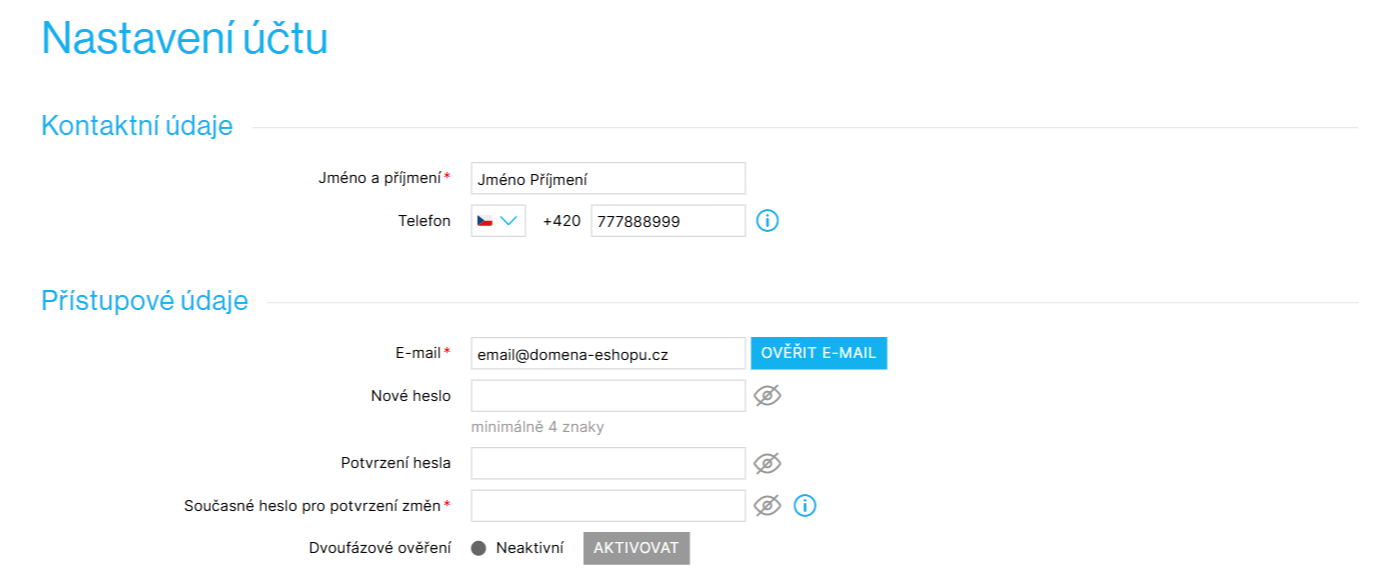
Přístupové údaje
E-mail: Slouží k přihlášení do administrace a pro identifikaci uživatelského účtu. E-mailovou adresu doporučujeme vždy ověřit kliknutím na tlačítko Ověřit e-mail. Po kliknutí na toto tlačítko vám přijde na daný e-mail zpráva s odkazem pro ověření adresy.
Nové heslo a Potvrzení hesla: Pokud chcete změnit heslo k účtu, zadejte nové heslo do obou těchto políček. Doporučujeme vám vytvořit si silné heslo, které má minimálně 10 znaků a kombinuje malá a velká písmena, číslice, speciální znaky a symboly.
Současné heslo pro potvrzení změn: Pokud v nastavení účtu měníte nějaké citlivé údaje jako např. e-mail nebo heslo, je třeba pro potrzení změn zadat vaše současné heslo do tohoto políčka.
Podrobnosti a bezpečnostní doporučení k vytváření a správě hesel v e-shopu najdete v článku Kontrola hesla.
Dvoufázové ověření
Dvoufázové ověření (uváděno také jako dvoufaktorové nebo 2FA ověření) slouží pro větší zabezpečení vašeho účtu. Pokud máte u účtu dvoufázové ověření aktivní, budete při přihlášení zadávat kromě e-mailu a hesla také jednorázový ověřovací kód.
Pro dvoufázové ověření je možné použít ověřovací aplikace jako Google Authenticator, Microsoft Authenticator, Authy, apod. a nebo případně správce hesel, které dvoufázové ověření podporují, jako je například 1Password. Ověřování jiným způsobem než přes ověřovací aplikaci (například zasíláním SMS) nepodporujeme.
Aktivace dvoufázového ověření
Aktivaci dvoufázového ověření u vašeho účtu můžete zahájit v Nastavení účtu u volby Dvoufázové ověření tlačítkem Aktivovat. Dále postupujte podle pokynů v administraci. Jednotlivé kroky jsou popsané dále v článku.
0. Ověření e-mailu
Pro aktivaci dvoufázového ověření je třeba, aby e-mailová adresa vašeho účtu byla ověřená. Pokud v nastavení účtu vidíte upozornění na ověření e-mailu a tlačítko Ověřit e-mail, není váš e-mail ověřený. Klikněte na Ověřit e-mail. Poté vám na daný e-mail přijde zpráva s odkazem pro ověření adresy. Odkaz otevřete a tím dojde k ověření vašeho e-mailu.

1. Zadání hesla k účtu
V Nastavení účtu klikněte u volby Dvoufázové ověření na tlačítko Aktivovat. Zobrazí se vám okno s prvním krokem aktivace – zadáním hesla k vašemu účtu. Zadejte heslo a pokračujte dál.
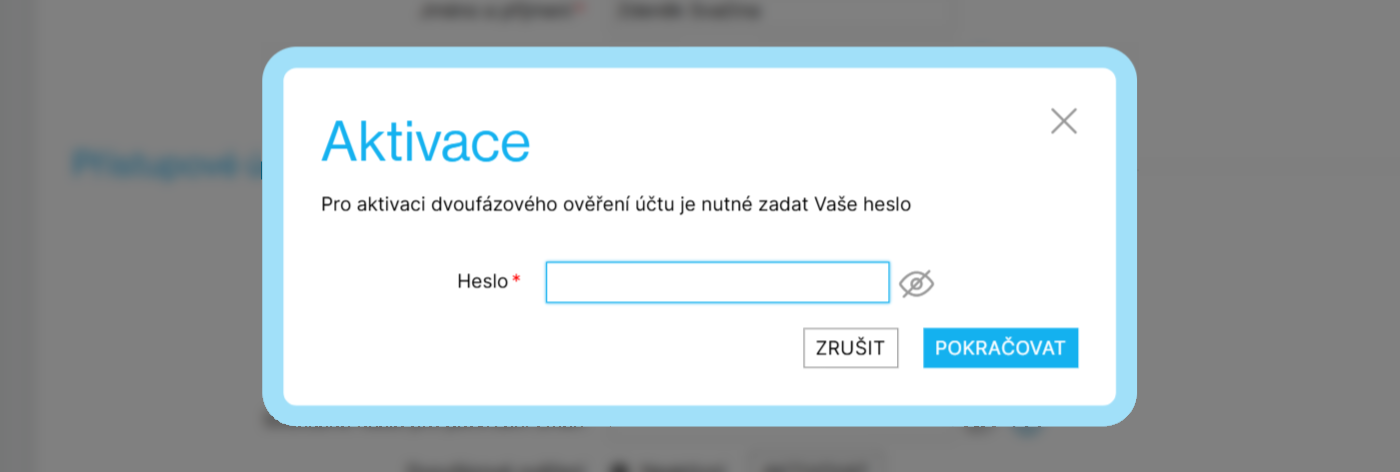
2. Naskenování QR kódu do ověřovací aplikace
V druhém kroku se vám zobrazí QR kód. Ten naskenujte vámi vybranou ověřovací aplikací. Pokud byste měli s naskenováním QR kódu potíže, můžete do aplikace vložit zobrazený kód pro nastavení ručně. Z bezpečnostních důvodů QR kód nikomu dalšímu neukazujte a nesdílejte.
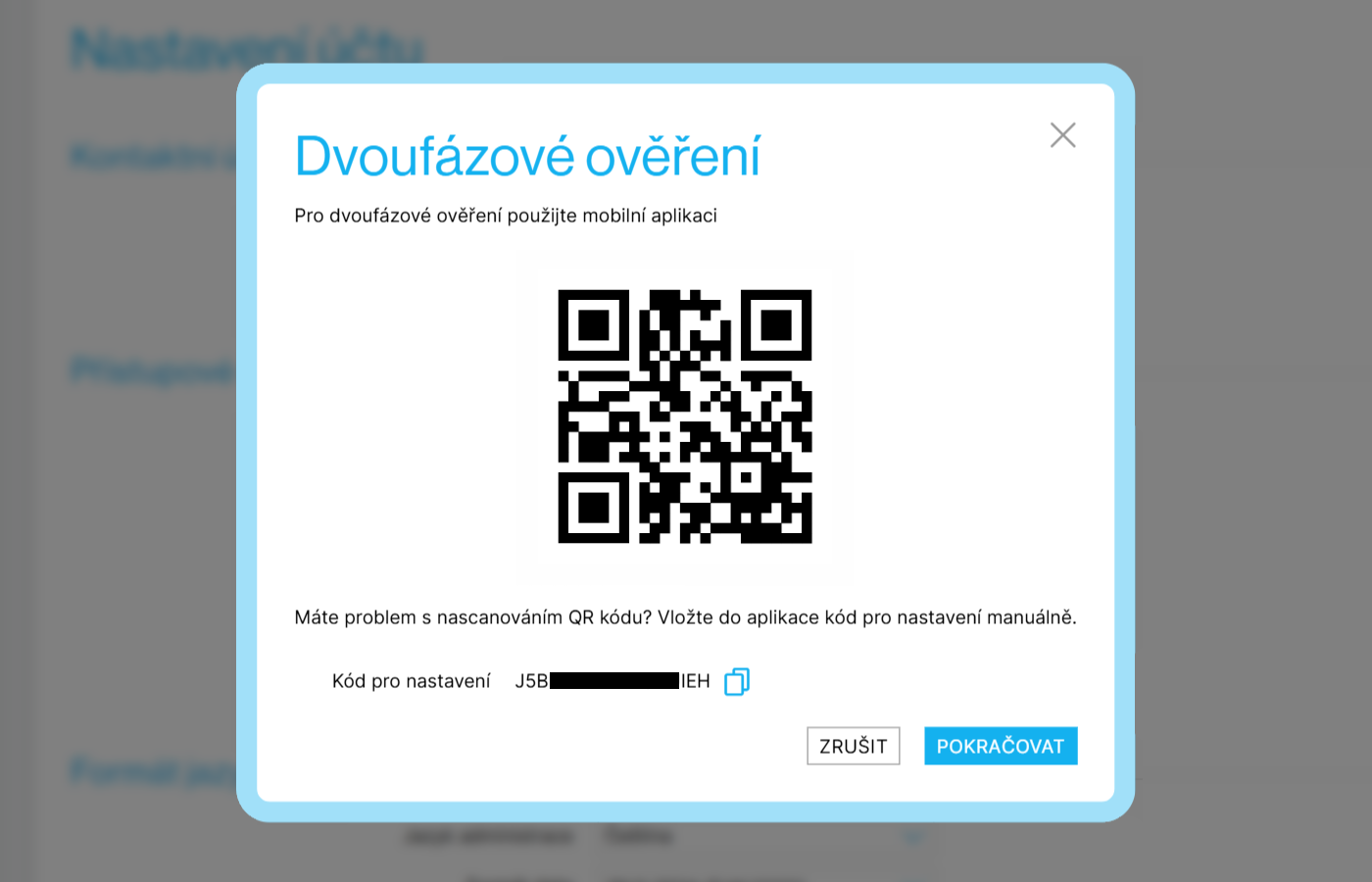
3. Zadání ověřovacího kódu z aplikace
Po úspěšném dokončení předchozího kroku se vám ve vaší ověřovací aplikaci zobrazí šestimístný ověřovací kód (token). Tento ověřovací kód zadejte ve třetím kroku aktivace.
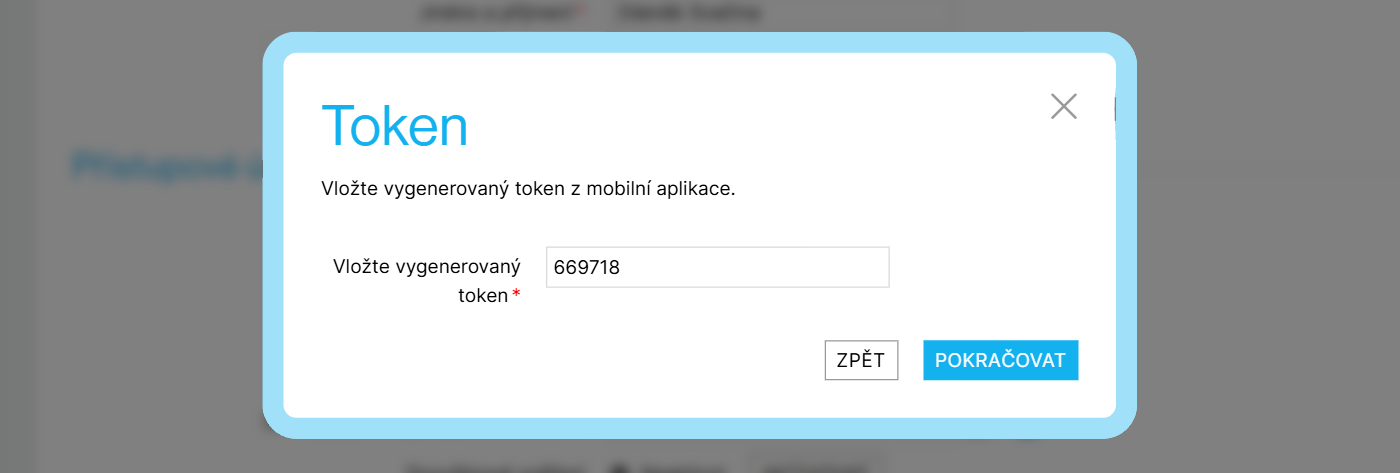
Ověřovací kód má omezenou platnost. Pokud vám zadaný kód náš systém označí jako neplatný, doporučujeme v ověřovací aplikaci zkontrolovat, zda je daný kód stále platný, a nebo už byl vygenerován nový.
Pokud jste si jistí, že zadáváte správný a platný kód a e-shop vám ho i nadále nepřijímá, doporučujeme ověřit, jestli nemáte v ověřovací aplikaci zadané dvoufázové ověření pro váš účet a e-shop vícekrát.
Další častou příčinou problémů s ověřovacím kódem může být nesprávně nastavený čas ve vašem zařízení oproti aktuálnímu času v našem systému. Zda máte v zařízení aktuální čas si můžete ověřit na webu time.is.
4. Uložení záložního kódu
V posledním kroku se vám zobrazí záložní kód pro případnou obnovu účtu. Tento kód si prosím uložte na nějaké bezpečné a dostupné místo (například do vašeho správce hesel). Z bezpečnostních důvodů záložní kód nikomu dalšímu neukazujte a nesdílejte.
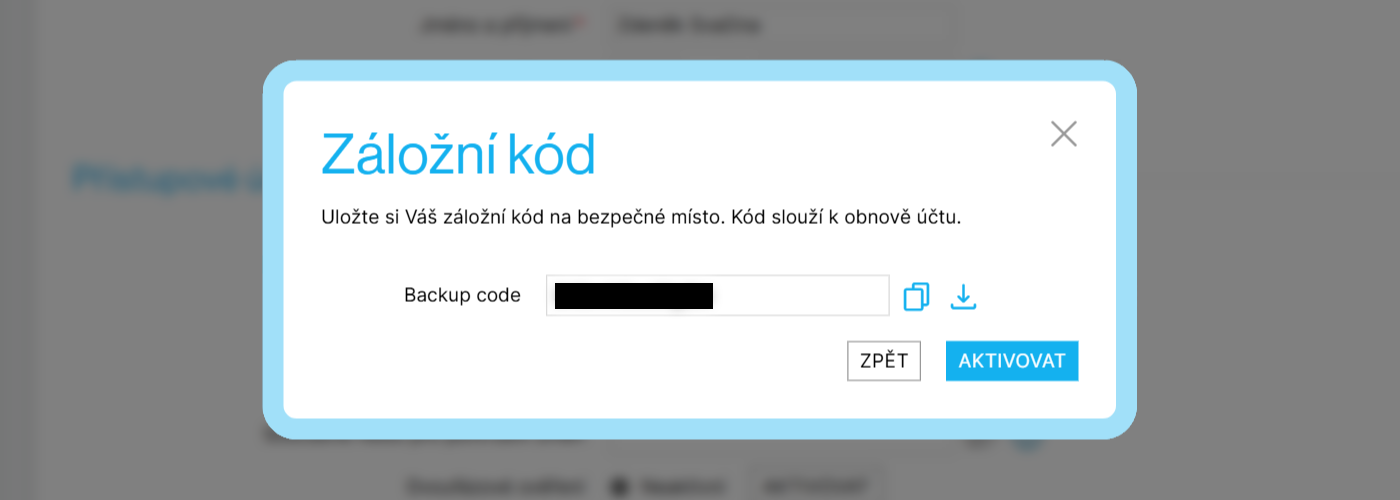
Po uložení záložního kódu klikněte na tlačítko Aktivovat. Poté bude dvoufázové ověření u vašeho účtu aktivní.
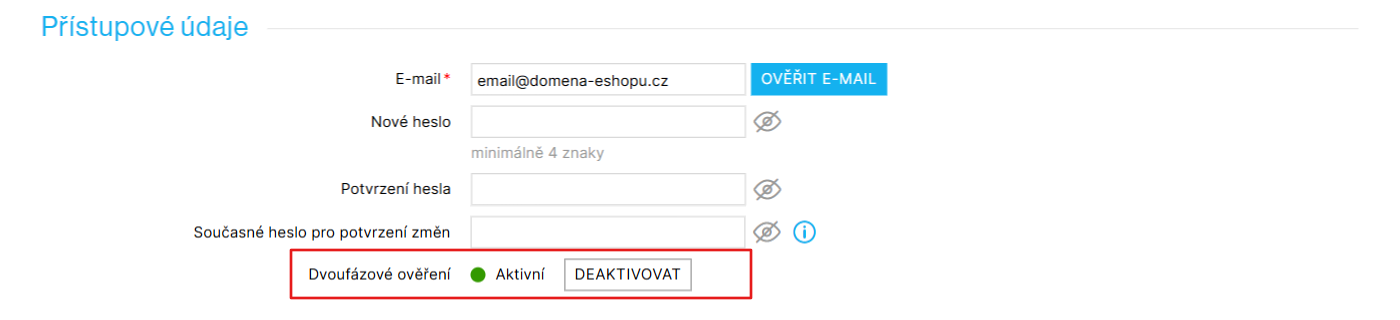
Přihlášení s dvoufázovým ověřením
Pro přihlášení do administrace e-shopu po aktivaci dvoufázového ověření používáte i nadále váš e-mail a heslo k účtu. Po zadání e-mailu a hesla budete vyzváni k zadání kódu pro dvoufázové ověření. Tento šestimístný jednorázový ověřovací kód najdete ve vaší ověřovací aplikaci.
Kód nemusíte vždy přepisovat z aplikace ručně. Většina ověřovacích aplikací umožňuje propojit váš účet v ní s vaším prohlížečem, a jednorázové ověřovací kódy pak automaticky při přihlášení doplní.
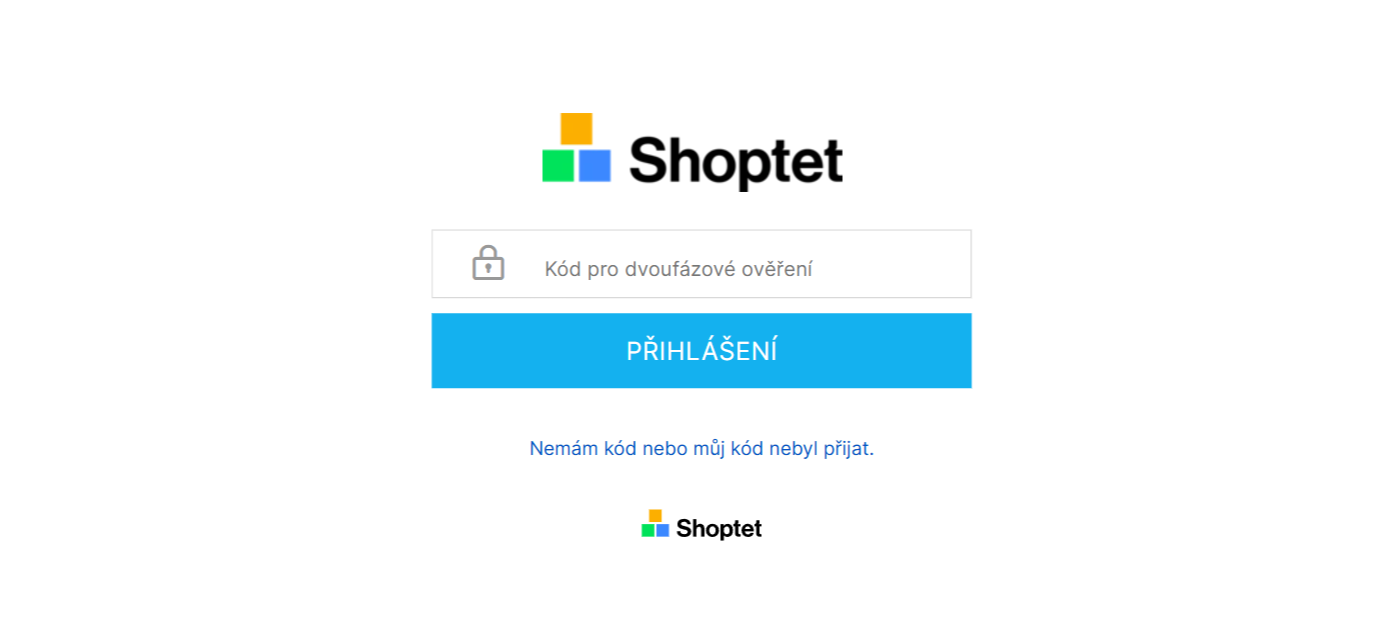
Ověřovací kód má omezenou platnost. Pokud vám zadaný kód náš systém označí jako neplatný, doporučujeme v ověřovací aplikaci zkontrolovat, zda je daný kód stále platný, a nebo už byl vygenerován nový.
Pokud jste si jistí, že zadáváte správný a platný kód a e-shop vám ho i nadále nepřijímá, doporučujeme ověřit, jestli nemáte v ověřovací aplikaci zadané dvoufázové ověření pro váš účet a e-shop vícekrát.
Další častou příčinou problémů s ověřovacím kódem může být nesprávně nastavený čas ve vašem zařízení oproti aktuálnímu času v našem systému. Zda máte v zařízení aktuální čas si můžete ověřit na webu time.is.
Obnovení přístupu a deaktivace dvoufázového ověření
Obnovení přístupu k účtu
Pokud by nastala situace, že byste se z nějakého závažného důvodu nemohli do administrace e-shopu přes aktivní dvoufázové ověření přihlásit, můžete přístup k účtu obnovit. Obnovu provádějte opravdu pouze v závažných situacích (například z důvodu ztráty telefonu, kde jste měli ověřovací aplikaci).
První z možností je při přihlášení místo kódu pro dvoufázové ověření zadat záložní kód pro obnovu, který jste obdrželi v čtvrtém kroku aktivace dvoufázového ověření.
Pokud byste záložní kód neměli zrovna k dispozici, můžete na stránce pro zadání kódu pro dvoufázové ověření kliknout v popisu na odkaz v části „Nemám záložní kód.“ Po kliknutí na tento odkaz vám zašleme na váš ověřený e-mail účtu jiný odkaz, kterým si dvoufázové ověření u účtu vypnete.
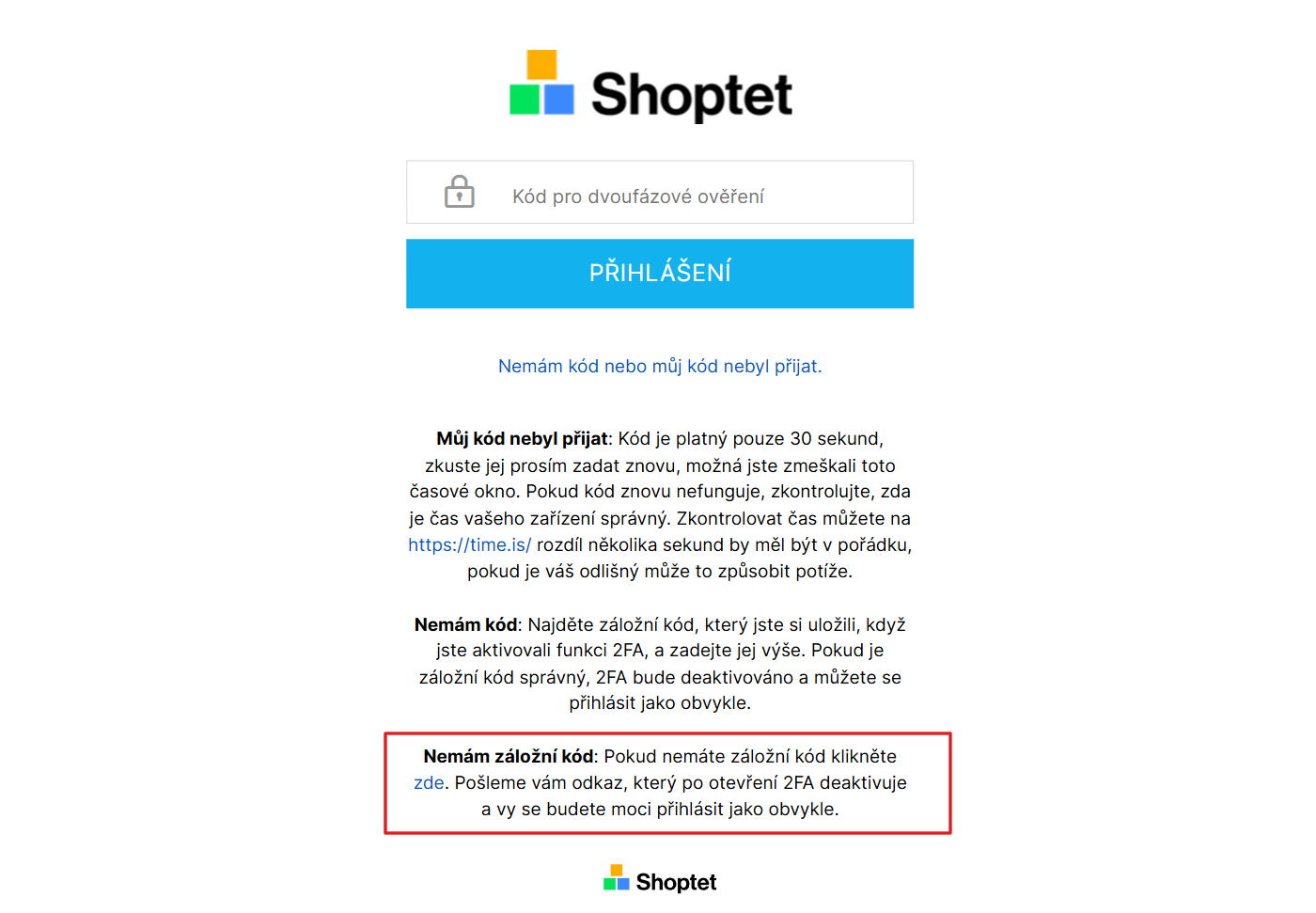
V obou případech obnovy (jak při zadání záložního kódu, tak při odeslání odkazu na e-mail) dojde k vypnutí dvoufázového ověření. Doporučujeme dvoufázové ověření u účtu v takovém případě opět zapnout, tedy provést jeho opětovnou aktivaci.
Vypnutí dvoufázového ověření
Vypnout aktivní dvoufázové ověření nedoporučujeme, zhoršilo by to zabezpečení vašeho správcovského účtu a tím pádem i vašeho e-shopu. Pokud i přesto chcete dvoufázové ověření vypnout, můžete v Nastavení účtu kliknout na tlačítko Deaktivovat. Dále postupujte podle pokynů v administraci.
Sdílení jednoho účtu více uživateli
Obecně doporučujeme mít pro každého uživatele administrace mít založený samostatný účet. Pokud by vám to ale z nějakého důvodu nevyhovovalo a chtěli byste, aby jeden účet sdílelo mezi sebou více lidí, je to možné i při zapnutém dvoufázovém ověření.
V takovém případě máte několik možností, jak toto provést. První možností je při aktivaci dvoufázového ověření načíst v druhém kroku QR kód do ověřovacích aplikací ve více zařízeních. Druhou možností je využít pro sdílení všech přihlašovacích údajů k účtu nějakého správce hesel.
Formát jazyka a data
Jazyk administrace: Zvolte si jazyk, ve kterém se vám bude administrace zobrazovat. Na výběr je čeština, slovenština, maďarština a angličtina.
Formát data a Formát času: Slouží pro výběr toho, jak se vám bude v administraci zobrazovat datum a čas.
Záhlaví administrace
Volbou Barva záhlaví můžete upravit, jakou barvu bude mít horní menu administrace. Barva se změní pouze pro váš účet. To se vám může hodit například v situaci, kdy používáte Shoptet pro více e-shopů, a chcete se snadněji orientovat mezi administracemi jednotlivých obchodů.
K výběru barvy můžete využít paletu předvolených barev, nebo barvu vložit v hexadecimálním kódu. Tlačítkem Použít výchozí barvu můžete vaší vlastní barvu vymazat a vrátit se k přednastavené barvě. Doporučujeme volit barvu dostatečně kontrastní k barvě písma v menu.
Upozornění a notifikace
Zde si můžete nastavit, jaká upozornění budete chtít zobrazovat v administraci e-shopu. Dostávat můžete upozornění na:
- novou objednávku
- informaci o vyprodání produktu
- informaci o novém zákazníkovi
- upozornění na nový příspěvek v diskuzi
- nové hodnocení produktu nebo obchodu
- novou Aukro transakci
- nově aktivovaného hlídacího psa
- nový komentář k objednávce (jedná se o upozornění na komentáře, které vidí jen správci e-shopu)
- nový článek v Shoptet Univerzitě
- neplatné DIČ v objednávce

Notifikace se budou zobrazovat v horním menu administrace vašeho e-shopu pod ikonkou zvonečku.